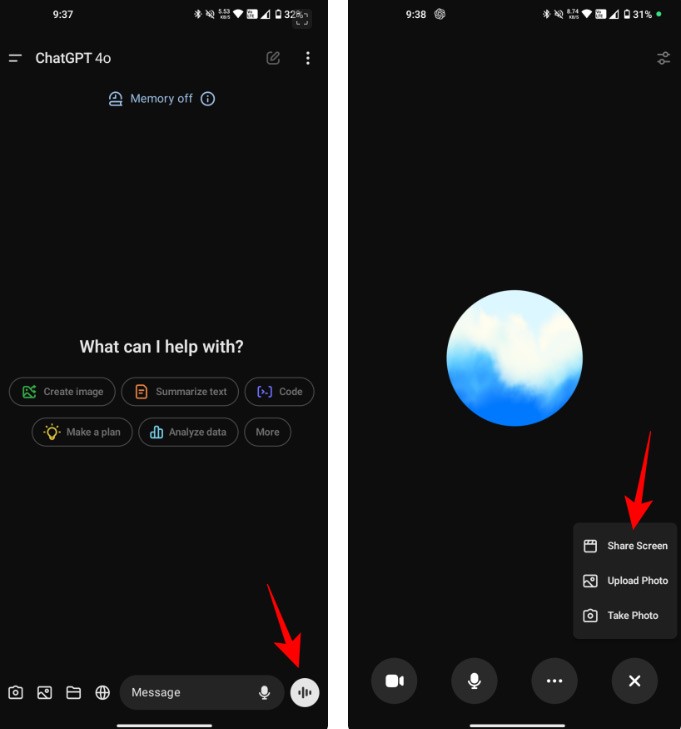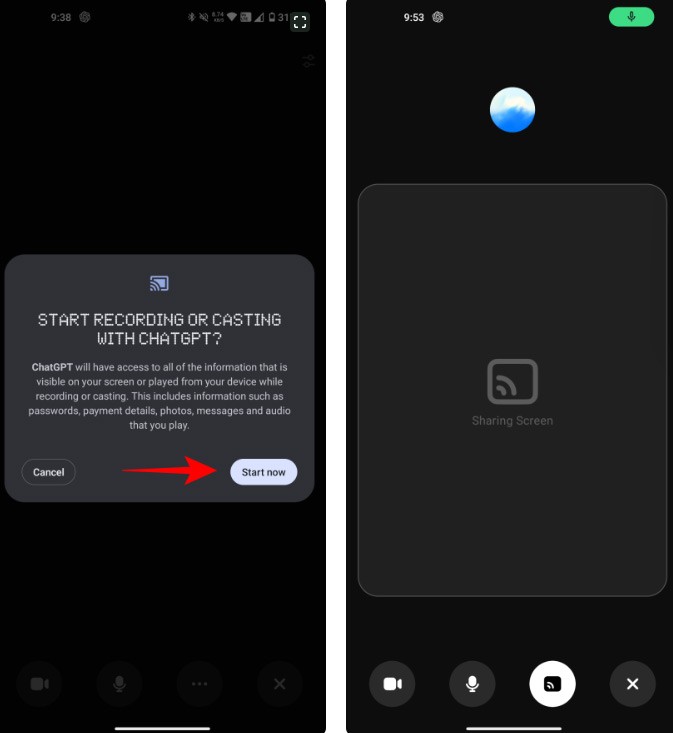ChatGPT Voice a été récemment mis à jour avec la fonction de partage d'écran, ouvrez l'application ou l'écran auquel vous souhaitez demander à ChatGPT. Les utilisateurs peuvent ensuite diffuser rapidement des vidéos directement sur ChatGPT, sans avoir à effectuer l'étape supplémentaire d'enregistrement de la vidéo de l'écran depuis l'extérieur. Remarque : la fonctionnalité de partage de vidéo d’écran avec ChatGPT Voice n’est actuellement disponible que pour les utilisateurs Teams, Plus et Pro. Voici un guide pour partager une vidéo d’écran avec ChatGPT.
Comment partager une vidéo d'écran avec ChatGPT Voice
Étape 1 :
Dans l'interface ChatGPT, cliquez sur l'icône ChatGPT Voice ci-dessous. Passez à la nouvelle interface, les utilisateurs cliquent sur l'icône à 3 points et sélectionnent Partager l'écran.
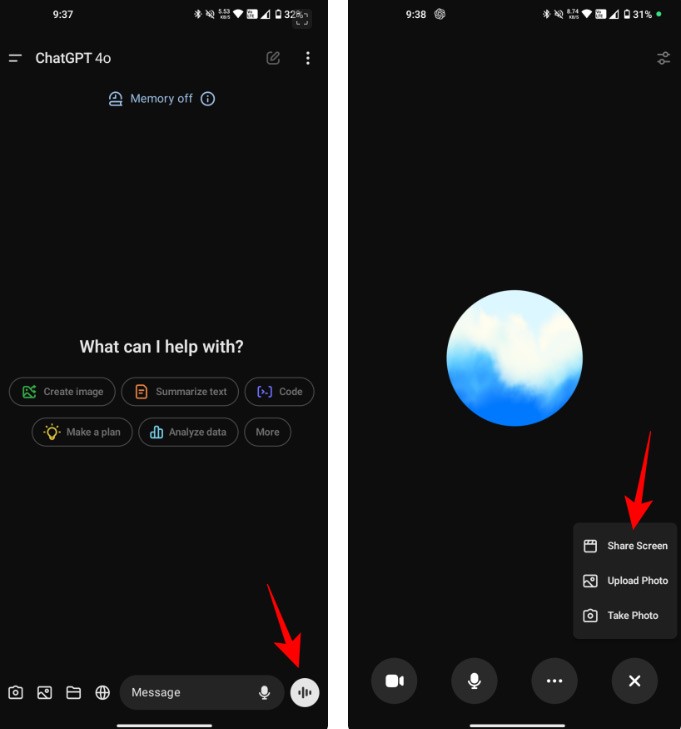
Étape 2 :
L'interface de notification apparaît, cliquez sur Démarrer maintenant pour démarrer l'enregistrement de la vidéo de l'écran. Vous pouvez désormais enregistrer une vidéo de l'écran de l'application avec le contenu que vous souhaitez demander à ChatGPT Voice . Veillez à ne pas révéler vos informations personnelles ou votre contenu afin que ChatGPT n'enregistre pas la vidéo de l'écran.
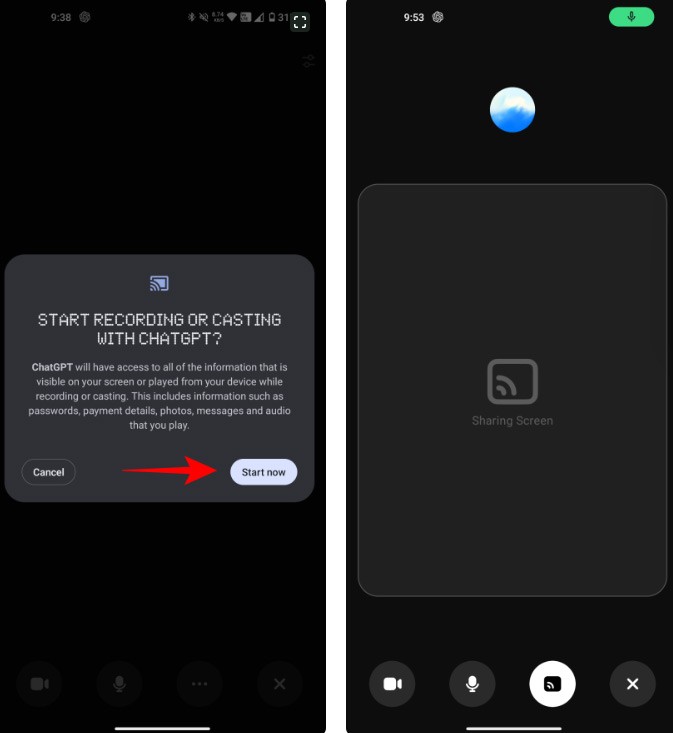
Une fois l'enregistrement d'écran terminé, appuyez sur l'icône d'enregistrement d'écran pour arrêter. La vidéo de l'écran s'affichera directement dans l'interface de messagerie vocale ChatGPT pour commencer à discuter avec ChatGPT Voice.